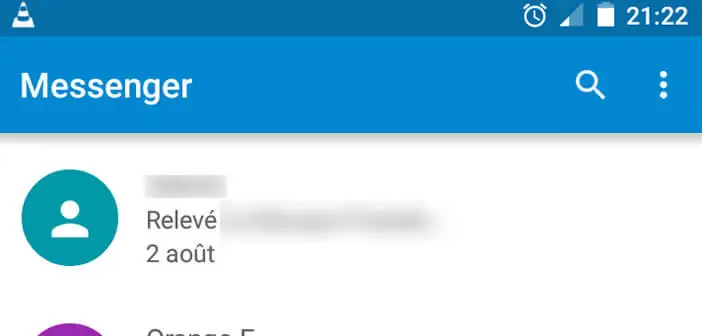
Die einfachsten Tipps sind oft diejenigen, an die wir am wenigsten denken. Um den Klingelton für SMS-Benachrichtigungen zu ändern, muss keine Anwendung installiert werden. Alles kann direkt über das Einstellungsmenü Ihrer Messaging-Anwendung erfolgen..
Konvertieren Sie Ihr Lieblingslied in einen Klingelton für Textnachrichten
Ein schönes Android-Smartphone zu haben ist gut. Noch besser ist es, den Klingelton Ihrer SMS durch Ihre Lieblings-MP3-Songs ändern zu können. Wir wissen, dass die gesamte Musik, die standardmäßig auf Android-Smartphones angeboten wird, alles andere als einstimmig ist.
Problem Die Operation stellt sich als komplexer heraus, als es scheint. Sie müssen nur einen kurzen Blick in die Einstellungen Ihres Smartphones werfen, um zu verstehen, dass das Manöver nicht einfach ist. Das Personalisieren des Klingeltons von SMS-Benachrichtigungen von einem Mobiltelefon aus ist eher ein Hindernisparcours als ein Gesundheitsspaziergang..
Anstatt Sie stundenlang vor dem Bildschirm Ihres Smartphones allein zu lassen, um nach einer Lösung zu suchen, haben wir uns in der Redaktion von Wieesgeht entschlossen, Ihnen ein Tutorial anzubieten, mit dem Sie Ihre MP3- Datei in einen Klingelton für SMS verwandeln können .
Importieren Sie Ihre Lieblingslieder auf Ihr Smartphone
Sobald das Smartphone ausgepackt ist, ist die Klingelfunktion eines der ersten Elemente, die wir direkt nach der Wi-Fi-Verbindung konfigurieren möchten. Wir können jedoch nicht sagen, dass Android unsere Arbeit erleichtert..
- Schließen Sie zunächst Ihr Smartphone mit dem dafür vorgesehenen USB-Kabel an Ihren Computer an
- Öffnen Sie den Windows-Dateimanager
- Ihr Gerät sollte im Gerätebereich angezeigt werden
- Klicken Sie darauf, um den Inhalt Ihres Handys anzuzeigen
- Wählen Sie dann im Stammverzeichnis des Telefons das Benachrichtigungsverzeichnis aus
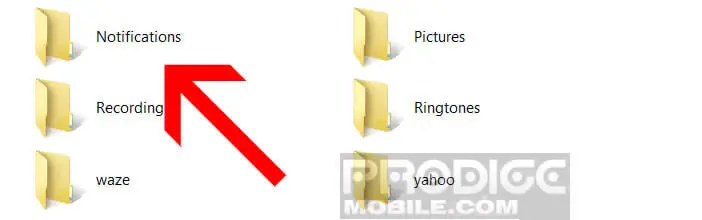
- Ziehen Sie dann die MP3-Dateien, die Sie als Klingelton verwenden möchten
- Trennen Sie Ihr Telefon sauber von Ihrem Computer
So ändern Sie den Standard-SMS-Klingelton
Nachdem Ihre Musikdateien in den Speicher Ihres Smartphones kopiert wurden, müssen Sie die Einstellungen Ihrer E-Mail-Anwendung ändern. Für dieses Tutorial haben wir Google Messenger verwendet. Beachten Sie, dass das Verfahren unabhängig von der verwendeten SMS-Verwaltungsanwendung praktisch gleich bleibt.
- Starten Sie die Messaging-App
- Drücken Sie die Menütaste (3 Punkte ausgerichtet) und dann Einstellungen
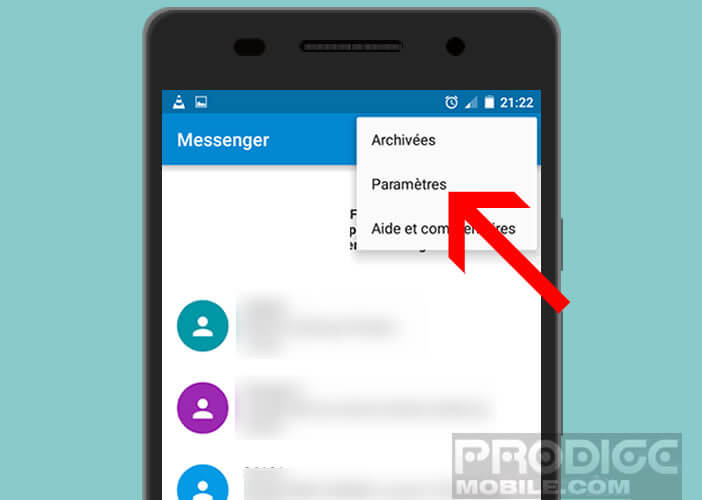
- Klicken Sie im neuen Fenster auf Klingelton
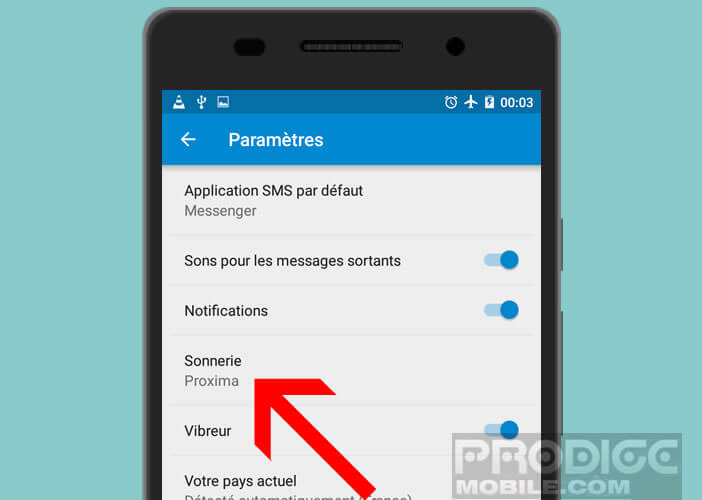
- Wählen Sie dann aus der Liste die Datei aus, die Sie gerade in den Speicher Ihres Mobiltelefons kopiert haben
- Bestätigen Sie mit der OK-Taste
Führen Sie dann einen Test durch, um zu überprüfen, ob der neue Ton Ihrer Benachrichtigung berücksichtigt wurde. Wenn Sie trotz aller Bemühungen den Klingelton der SMS nicht ändern können, können Sie jederzeit die Zedge-App ausprobieren.